笔记电脑mac地址查询
电脑mac地址查询 时间:2021-05-23 阅读:()
1印象笔记(Mac版本)用户指南EvernoteCorporation,版权所有.
发布时间:2012年5月10日欢迎使用印象笔记(Mac版本)!
本文档将向你介绍印象笔记(Mac版本)的基础使用方法.
若要了解更多信息,请访问我们的知识库,你将看到不断更新的技术文章和常见问题集.
若你需要帮助,我们的专业支持团队将随时回答你的问题.
本文档内容如下:印象笔记(Mac版本)最低系统配置需求在MacOSX中创建并登陆你的印象笔记账号笔记介绍笔记本介绍笔记本组介绍标签介绍账号数据限制概述印象笔记的同步方式在MacOSX中向印象笔记中添加内容如何安装并使用Safari浏览器网页剪辑插件如何安装并使用Firefox浏览器网页剪辑插件如何安装并使用GoogleChrome浏览器网页剪辑插件笔记分享介绍已保存的搜索介绍如何使用印象笔记(Mac版本)创建保存的搜索条件如何向印象笔记(Mac版本)中导入已归档内容如何使用印象笔记(Mac版本)导出笔记和笔记本如何在MacOSX中备份和还原印象笔记数据如何使用印象笔记(Mac版本)的高级搜索功能印象笔记(Mac版本)加密功能概述如何使用印象笔记(Mac版本)读取并使用活动日志印象笔记(Mac版本)快捷键介绍2印象笔记(Mac版本)最低系统配置需求印象笔记(Mac版本)需要运行在MacOS10.
6.
6(SnowLeopard)或者后续版本中,比如MacOS10.
7(Lion).
在MacOSX中创建并登陆你的印象笔记账号在你下载并安装完毕印象笔记(Mac版本)之后,你将看到印象笔记的初始欢迎界面,若你已有账户,你可以直接登陆;若你没有创建过账户,可以通过点击"获取免费账户"来创建一个新的账户,点击链接之后,你将看到印象笔记账户创建界面,你需要填写你的电子邮件、用户名及密码:以上信息填写完成后,请点击"注册",即可为你创建新账户,并可使用此账户登录印象笔记.
若其他用户需要在同一台电脑上登陆他们的印象笔记账户,你可以通过点击工具菜单下面的"注销"使你重新回到初始欢迎界面,这时你就可以登录其他用户的账户了.
笔记介绍3笔记是印象笔记的基本内容模块,印象笔记保存的一切内容都在笔记中,每一条笔记都包含以下一项或多项内容:纯文本或富文本图像(获取自你的电脑或者网络)任意文件印象笔记内置的笔记编辑器可以简化文本格式(字体的样式、大小等),还可以创建简洁的表格.
这些笔记内容可以移动、复制或者编辑到不同的笔记中.
所有笔记都包含以下一系列的属性,可以用来实现搜索或者过滤功能:笔记的创建、修改时间笔记的创建位置信息(可选包含GPS坐标经纬度),通常适用于印象笔记移动客户端版本.
笔记的原文链接(当笔记来自网页)笔记所在的笔记本组位置以上是笔记的常用属性,还有一些其他属性,可以帮助你更高效的搜索笔记内容.
免费版账户最大笔记大小(包含)是25MB,高级版账户是50MB.
笔记本介绍印象笔记可以将你的笔记分类到不同名称的笔记本中.
你的笔记如何整理由你决定,不过一般情况下可以按照不同的项目或者专业领域分类(比如经济或者烹饪等).
印象笔记的笔记本可以分为本地或者在线同步两种类型.
本地类笔记本只保存在创建它的电脑中;在线同步类则会同步到服务器端并且会同步到你的其他版本的印象笔记客户端中.
桌面版和网页版客户端都允许创建新的笔记本.
不过目前印象笔记移动端版本不支持创建、修改笔记本属性.
每个印象笔记账户最多允许拥有250个笔记本.
笔记本组介绍4就像笔记可以分类到不同的笔记本中一样,笔记本可以分类到不同的笔记本组中.
笔记本组可以按照你的喜好任意命名.
在你创建笔记本组后,你可以通过点击笔记本组上的右键选项来重命名或者删除它,你还可以改变笔记本排列方式,或者分享笔记本组中的所有笔记本:笔记本组可以在你的印象笔记笔记整理过程中发挥巨大的作用,每个笔记本组都会被算作你250个笔记本之一.
标签介绍标签是笔记的附加属性,是用来描述笔记内容的只言片语.
比如,你有一条记录乳酪蛋糕配方的笔记,你就可以为这条笔记加上标签"配方"、"早餐"或者"蛋糕";再比如你有一条笔记内容是最近电费账单的PDF扫描文件,这条笔记的标签就可以是"账单"、"电费"或者"开销".
你可以在标签列表中创建任何你喜欢使用的标签.
利用桌面版印象笔记添加一个或多个标签就像把左边标签列表中的标签拖放到目标笔记上一样简单,这种方法同样适用于多个文件和多重标签,也就是说,你可以同时把多个标签添加到多个文件上,这样每个被选文件都会包含所有这些标签.
你可以在任何支持印象笔记的设备上添加或者修改标签,Mac版本和Mac版本客户端支持标签嵌套(标签可以包含其他的标签,只需拖拽一个标签到另一个标签上,第一个标签就会成为第二个标签的子标签).
这个特性不会对标签本身产生任何影响,它仅仅是为了使你的标签更具可读性和可操作性.
5如果你想重命名一个标签,在左边的标签列表中找到它,右键点击并选择"重命名".
请注意一个标签被重命名之后,所有被这个标签标记过的笔记都会被更新标签.
账号数据限制概述每个印象笔记账户都会有如下限制条件:最多10万条笔记;免费版账户每条最大25MB,高级版账户每条最大50MB.
最多250个在线同步笔记本(包括笔记本组),所有这些笔记本都可以共享.
本地笔记本则没有数量限制.
1万个标签.
100个已保存内容搜索快捷方式.
印象笔记的同步方式你所有的笔记都会被同步到印象笔记服务器端,所有印象笔记客户端都会连接到数据存储服务器以得到每个用户的最新数据信息.
印象笔记的服务和应用程序都被设计在一个"辐射状系统"中,也就是说你的每一次同步操作都会对你的服务器端数据产生影响,比如,你使用桌面版本同步,任何更新的内容都会被上传到印象笔记数据存储服务器端,这之后你就可以将这些内容同步到你其他的设备中了.
有时候,在两个不同的位置编辑并且都没有进行同步的的同一条笔记会产生冲突,这时,印象笔记会将存在冲突的笔记放入自动建立一个名为"冲突"的临时笔记本中,你可以查看或者修改有冲突的两个版本,之后,你可以删除不再需要的那个版本的笔记以及"冲突"笔记本.
在MacOSX中向印象笔记添加内容印象笔记(Mac版本)提供了几种简单易用的粘贴内容到你的印象笔记账户中的方法,让我们逐一介绍它们的使用方法.
屏幕截取印象笔记(Mac版本)可以让你截取桌面的任意部分作为一条新的笔记并存储到印象笔记中,你可以选择截取一个任意大小的方形区域,指定的窗口或者整个屏幕.
如果你要截取指定的窗口或者区域,点击菜单栏的大象图标,之后选择"剪辑矩形或者窗口至印象笔记",之后会出现一个十字形.
如果你要截取一个窗口,只需在窗口中点击一次;如果你要6截取桌面的一部分,长按并拖动十字覆盖你要截取的部分,放开手后,一条新的截图笔记就会存储到你的印象笔记账户中了;如果你要截取整个屏幕,只需点击"剪辑整个屏幕至印象笔记",即可创建一条桌面截图的新笔记.
从任意位置粘贴印象笔记(Mac版本)提供的全局快捷键之一就是"粘贴到印象笔记",作用是无论前台激活的是什么程序,你都能通过这个快捷键(默认值^++V)或者点击菜单栏的大象图标选择"粘贴到印象笔记"将系统剪贴板中的任何内容粘贴为一条新的笔记到你的默认笔记本中.
拖拽你只需将图像、PDF文件和其他文件拖拽到Dock栏的印象笔记图标上,即可添加到一条新的笔记到你的默认笔记本中.
使用应用程序菜单添加内容如果你要在印象笔记使用菜单项添加,选择笔记列表中的一条笔记,然后选择"文件>添加",之后会弹出一个文件选择对话框,选择你要作为的文件(你可以通过按住^实现多选),最后点击"打开"即可.
添加音频笔记所有的苹果电脑都内置了麦克风,所以你的Mac可以在不安装任何附加设备的情况下录制你的声音,点击工具栏的麦克风图标即可添加音频到你的笔记中.
如果你要创建一条新的音频笔记,点击"文件>新建音频笔记"即可.
在录制音频时,点击"录音"开始录音,点击"保存"即可保存音频文件到你的笔记中.
如何安装并使用Safari浏览器网页剪辑插件Safari5.
1(或更高版本)如果你使用的是MacOSXLion(10.
7)中的Safari5.
1或更高的版本,你需要安装我们的Safari浏览器网页剪辑插件.
7点击Safari工具栏的大象图标即可剪辑一部分或者整个网页,如果你没有登录,会出现需要你输入用户名和密码的提示;如果你已经登录,你可以选择要剪辑哪部分网页、选择目标笔记本、选择任意标签、还可以在这条笔记中添加文字.
新的Safari插件允许你浏览你的所有笔记(点击插件面板左下方的"所有笔记"),还可以浏览在当前网站剪辑的所有笔记(点击插件面板右下方的该网站网址).
Safari5.
0(或更低版本)如果你使用的是Safari5.
0或更低的版本,Safari网页剪辑插件会和印象笔记(Mac版本)一起安装到你的电脑中(除非你是通过Mac应用商店安装的,那样的话你需要通过在印象笔记的"偏好设置"中选择"下载印象笔记浏览器扩展套件"进行安装).
有三种剪辑网页内容的方法:1、直接点击工具栏的大象图标,不选择网页的任何部分,剪辑的是整个网页.
2、选择了网页的一部分之后点击大象图标,剪辑的是选择部分的网页.
3、按住Shift键的同时点击大象图标,将会创建一个当前网页的PDF文档,这在你需要保存网页格式时相当有用,但是网页上可点击的链接都会失效,如果你需要在剪辑的网页笔记中点击链接,你需要使用前面的两种方法.
通过上述三种方法剪辑到的笔记的标题都是被剪辑网页的标题,笔记的URL属性也是这个网页的网址.
如何安装并使用Firefox浏览器网页剪辑插件首先,你需要安装印象笔记网页剪辑插件(Firefox版本),成功安装插件并重启Firefox之后,你就会在浏览器顶端的工具栏中找到印象笔记按钮.
插件有两种剪辑网页内容的方法:全网页剪辑和局部网页剪辑.
如果你在没有选择任何网页内容的情况下点击印象笔记按钮,就会实现全网页剪辑;如果你在选择了一部分网页内容之后点击印象笔记按钮,就会实现局部网页剪辑.
需要注意的是两种方法都是将网页内容添加到你本地的印象笔记客户端中,并不会自动进行同步.
(此功能的实现需要Firefox开启允许第三方cookies,具体操作可阅读Firefox帮助页面.
)如何安装并使用GoogleChrome浏览器网页剪辑插件8首先你需要安装印象笔记网页剪辑插件(GoogleChrome版本),成功安装插件之后,你就会在浏览器顶端的工具栏中找到印象笔记按钮.
我们重新设计了这个插件,在使其看起来更小巧更直接更美观的同时,还提供了一些选项以供你更好地剪辑网页内容:剪辑文章-插件会识别并剪辑网页内容的"正文"部分(利用了Arc90公司的技术引擎).
剪辑全页-剪辑整个网页.
剪辑网址–仅剪辑当前网页的网址.
剪辑部分内容-剪辑所选内容(仅在已经选择部分网页内容时可用).
你可以在网页内容被添加到印象笔记之前,编辑笔记题目和标签等.
这个插件还允许你在印象笔记的弹出窗口中浏览或搜寻笔记,它还可以使用印象笔记的网站记忆功能(有关此功能的更多介绍,请阅读印象笔记的博客)让你浏览你在当前网站创建过的所有笔记.
笔记分享介绍印象笔记可以通过Email分享笔记,尤其对于不使用印象笔记的用户来说.
具体操作可以点击印象笔记上方工具条中的分享按钮,再点击"通过电子邮件发送";还可以点击菜单栏"笔记"下拉菜单中的"分享"中的"通过电子邮件发送".
已保存的搜索介绍随着你在印象笔记中存储的信息量的增多,你就会越发地使用到印象笔记强大的搜索功能,不过9同时你也会发现有时候会频繁地使用同样的关键字进行重复搜索,这时,"已保存的搜索"正是你需要的功能.
比如你经常搜索上周所有包含使用iPhone拍摄的照片的笔记,如下这个搜索语句便会帮助你实现此搜索结果:source:mobile.
*resource:image/*created:week-1.
(更多语句介绍请查阅这里)虽然语句功能很强大,但是频繁的输入这种复杂语句难免会使人感到一丝痛苦,那么请使用"已保存的搜索"功能来节约你的时间并解放你的手指吧.
一旦你为一段你指定的搜索语句建立了一个"保存的搜索条件",你每次只需点击这个"已保存的搜索",就可以查找到你需要的笔记了.
你所有的"已保存的搜索"都会同步到服务器端,也就是说,你可以在任何印象笔记支持的设备上使用此功能.
如何使用印象笔记(Mac版本)创建已保存的搜索要使用印象笔记(Mac版本)创建保存的搜索条件,请参考以下步骤:在你输入了要查询的内容之后,点击菜单栏"文件"下的"已保存的搜索":你会看到一个提示你输入搜索名的对话框,输入名称后点击"好"即可:10你所有的已保存的搜索都在印象笔记主界面的左侧"已保存的搜索"分类下.
如何向印象笔记(Mac版本)中导入已归档内容注意:此部分描述的是如何导入印象笔记归档文件(.
enex).
任何后缀为.
enex的文件都可以导入到印象笔记桌面版客户端中,要使用印象笔记(Mac版本)导入.
enex文件,请参考以下步骤:1、点击菜单栏的"文件>导入>印象笔记导出文件";2、在弹出的对话框中选择你要导入的.
enex文件,你可以同时勾选"导入笔记标签"以导入.
enex文件所包含的标签信息.
导入过程成功后,导入的笔记会被放在一个临时笔记本中,同时会出现一个对话框以提示你对导入的笔记进行进一步的整理.
如何使用印象笔记(Mac版本)导出笔记和笔记本使用印象笔记(Mac版本)导出笔记非常简单,你可以导出可以使用浏览器查看的HTML格式,还可以导出有更多用途的XML格式.
要导出一条或多条笔记,请参考如下步骤:1、选择一个或多个笔记;2、点击菜单栏的"文件>导出";3、选择导出文件名,目标目录以及你需要导出的格式:.
enex(XML)或.
html.
要导出一个笔记本,请参考如下步骤:1、右键点击笔记本,选择"导出笔记本";112、选择导出文件名,目标目录以及你需要导出的格式:.
enex(XML)或者.
html.
如果你打算以后精确的重新导回你导出的笔记或者笔记本,请选择.
enex格式;如果你想得到具有可读性或者可以直接发布的笔记或者笔记本,请选择.
html格式.
如何在MacOSX中备份和还原印象笔记数据备份你的数据印象笔记中保存的所有数据(除了本地不同步的笔记本)都保存在印象笔记网络服务器中,也就是说你至少拥有两份你的数据:分别在Mac和印象笔记中.
如果你决定要备份数据,下面是在OSX中的两种方法:1、你可以有规律地以.
enex格式导出你的笔记,并把这些归档文件保存在安全的地方.
2、使用备份软件,比如苹果的TimeMachine.
第一种方法创建你所有笔记的归档文件非常简单,在"所有笔记"选项中选择"导出所有笔记",之后选择你需要保存归档文件的位置.
需要注意的是,由于你所有的笔记(包括图片和等)都集成在一个文件中,所以备份过程可以需要一段时间.
如果你选择第二种方法,需要提醒你的是,必须备份的数据在"/Users/[yourusername]/Library/ApplicationSupport/Evernote/data"文件夹中,而大部分备份类应用程序默认只备份你的主文件夹,所以你备份的时候需要自己再选择一次上述文件夹以完整地备份你的数据.
还原你的数据使用TimeMachine或者其它类似的备份应用程序还原本地的印象笔记数据,请参考如下步骤:1、点击菜单栏的大象图标,选择"退出";2、用你备份的"/Users/[yourusername]/Library/ApplicationSupport/Evernote/data"内容覆盖现有的"/Users/[yourusername]/Library/ApplicationSupport/Evernote/data";3、暂时断开Mac的网络连接,以防止印象笔记在还原你数据的过程中进行同步;4、在"所有笔记"选项中选择"导出所有笔记",记住你保存归档文件的位置.
无论你用那种方法进行的备份,此时你都会有一个包含你所有印象笔记数据的.
enex文件,按照下列步骤还原.
enex文件并恢复丢失的笔记.
1、点击"文件>从存档导入笔记",选择你要导入的.
enex文件,可以在弹出的对话框下方勾选"导入标签"以导入.
enex文件所包含的标签信息;122、印象笔记会将导入的归档文件放到一个名称为"Import[归档文件名]"的笔记本中;3、在导入过程结束后,印象笔记会提示你导入文件的大小(按字节计算)和你剩余的月上传流量,还会提示你是否将新笔记本设置为同步笔记本,请选择"否";4、拖拽还原的笔记到你需要的笔记本中,在你将所有笔记移动到其他笔记本中之后,你就可以删掉这个名称为"Import[归档文件名]"的临时笔记本了;5、重新启用Mac的网络连接;6、点击"同步"以开始同步恢复的笔记.
整个还原过程略显复杂,如果你在操作过程中遇到了问题,请务必联系我们的服务支持团队.
如何使用印象笔记(Mac版本)的高级搜索功能印象笔记的搜索功能非常强大.
虽然它看起来只是一个简单的搜索框,但是它的高级搜索功能可以帮助你按照笔记创建日期、笔记包含的文件类型、甚至是笔记创建的位置进行搜索,以下是比较常用的搜索语句列表,并附带使用举例.
算符描述举例intitle:在所有笔记的标题中搜索intitle:coffee搜索标题中包含"coffee"的笔记.
notebook:搜索所有保存在特定笔记本中的笔记notebook:Finance只搜索Finance笔记本中的笔记.
any:搜索包含任一关键字的结果;若不使用此算符,则搜索包含所有关键字的结果any:pizzabeer搜索包含pizza或者beer的结果;若不使用此算符,则搜索同时包含pizza和beer的结果.
tag:搜索所有包含特定标签的笔记tag:medical搜索所有包含标签"medical"的笔记.
-tag:搜索所有不包含特定标签的笔记-tag:medical搜索所有不包含标签"medical"的笔记.
created:[datetime]搜索所有在指定日期或者之后创建的笔记.
注意:日期必须满足格式:YYYYMMDD(年月日),或者与当前日期有关的写法(比如day-1表示昨天,week-2表示两周前).
created:20101101搜索所有2010年11月1日创建的笔记.
created:day-2搜索所有两周前创建的笔记.
updated;[datetime]搜索所有在指定日期或者之后更新的笔记,若没有更新过,则更新日期与笔记创建时间相同.
updated:day-2搜索所有两周前更新过的笔记.
resource:搜索所有包含指定文件类型的笔记.
resource:image/jpg搜索所有包含图片文件的笔记.
latitude:,longitude:,andaltitude:搜索所有在指定坐标或者其附近创建的笔记.
latitude:37搜索所有创建位置纬度大于37度的笔记.
greaterthan37.
Add-latitude:38搜索所有创建位置的纬度在37度与38度之间的笔记.
13source:按创建笔记的应用程序类型搜索.
(mail.
smtp代表通过电子邮件创建的笔记,web.
clip代表通过网络剪辑器创建的笔记.
)source:mobile.
*搜索所有用移动客户端创建的笔记.
(此部分的更多说明请阅读印象笔记搜索语法说明.
)recoType:搜索所有包含印象笔记可识别信息的笔记(比如图片中的文字).
有效地关键字是:printed,speech,handwritten,pictureandunknown.
recoType:picture搜索所有被印象笔记图片识别系统处理过的笔记.
todo:搜索所有包含一个或者多个复选框的笔记.
todo:true搜索所有包含已经勾选复选框的笔记.
todo:false搜索所有包含没有勾选复选框的笔记.
todo:*搜索所有包含复选框的笔记.
encryption:搜索所有被印象笔记加密系统加密的笔记.
encryption:更多印象笔记高级搜索功能,请阅读印象笔记搜索语法说明.
印象笔记(Mac版本)加密功能概述印象笔记(Mac版本)可以加密笔记中的部分内容,请参考如下步骤:1、高亮选择你需要加密的内容;2、右键点击"加密选择的文本";3、输入你的加密口令和加密口令提示语,以供解除加密口令是使用;4、点击"确定"即可完成加密,加密部分内容如下图所示:注意一:你加密的内容只有通过输入加密口令来揭密,也就是说,除了你之外,任何人(包括印象笔记的工作人员)都没有能力解除加密口令.
注意二:目前印象笔记的加密功能并不适用于以下文件:图像/PDF文件附加(比如Office文档)14语音笔记整篇笔记或者笔记本如何使用印象笔记(Mac版本)读取并使用活动日志活动日志是记录印象笔记程序低层级活动的日志,可以帮助分析印象笔记出现应用或者服务问题的原因.
你可以通过点击"帮助>活动日志"来读取活动日志,活动日志中记录了大量后台运行的事件,你可以点击"复制到剪贴板"来复制全部日志,也可以点击"另存为"将日志保存为文本文件.
如果你要按事件的不同类型过滤日志,点击"高级过滤器"并取消勾选要过滤的项目,比如,你遇到了同步方面的问题,就可以取消勾选"缩略图生成器"和"正在处理笔记",只保留"同步"部分日志.
大多数用户一般情况下并不需要查看活动日志,除非我们的服务支持团队需要你这么做.
印象笔记(Mac版本)快捷键介绍印象笔记基本上可以使用键盘进行全部操作.
以下是印象笔记(Mac版本)所有可用的快捷键列表.
全局有效这些全局快捷键适用于当你在运行其他应用程序时(假设印象笔记已经在后台运行).
你可以通过点击菜单栏"偏好设置>快捷键"重新设置这些快捷键.
快捷键其他快捷键作用N新建笔记N新建笔记本N新建标签N新建印象笔记窗口W关闭S保存Y快速查看P页面设置P打印Z撤销Z重做X剪切C拷贝15V粘贴V无格式粘贴A全选M合并笔记X加密所选文本F搜索笔记S保存搜索R重置搜索F在笔记中查找G查找下一个G查找上一个J跳转到:显示拼写和语法j检查语法T显示工具栏1列表视图2摘要视图3缩略图视图A隐藏未使用的标签1显示/隐藏笔记内容L转到所选笔记T显示字体C显示颜色T插入To-do列表L插入表格H插入水平标尺F格式简单化O切换到编号列表U切换到项目符号列表Tab提高列表级别Tab降低列表级别K添加K移除B粗体I斜体U下划线+增大字号-减小字号{左对齐}右对齐|居中M最小化O活动若要了解更多信息,请访问我们的知识库EvernoteCorporation,版权所有.
发布时间:2012年5月10日
发布时间:2012年5月10日欢迎使用印象笔记(Mac版本)!
本文档将向你介绍印象笔记(Mac版本)的基础使用方法.
若要了解更多信息,请访问我们的知识库,你将看到不断更新的技术文章和常见问题集.
若你需要帮助,我们的专业支持团队将随时回答你的问题.
本文档内容如下:印象笔记(Mac版本)最低系统配置需求在MacOSX中创建并登陆你的印象笔记账号笔记介绍笔记本介绍笔记本组介绍标签介绍账号数据限制概述印象笔记的同步方式在MacOSX中向印象笔记中添加内容如何安装并使用Safari浏览器网页剪辑插件如何安装并使用Firefox浏览器网页剪辑插件如何安装并使用GoogleChrome浏览器网页剪辑插件笔记分享介绍已保存的搜索介绍如何使用印象笔记(Mac版本)创建保存的搜索条件如何向印象笔记(Mac版本)中导入已归档内容如何使用印象笔记(Mac版本)导出笔记和笔记本如何在MacOSX中备份和还原印象笔记数据如何使用印象笔记(Mac版本)的高级搜索功能印象笔记(Mac版本)加密功能概述如何使用印象笔记(Mac版本)读取并使用活动日志印象笔记(Mac版本)快捷键介绍2印象笔记(Mac版本)最低系统配置需求印象笔记(Mac版本)需要运行在MacOS10.
6.
6(SnowLeopard)或者后续版本中,比如MacOS10.
7(Lion).
在MacOSX中创建并登陆你的印象笔记账号在你下载并安装完毕印象笔记(Mac版本)之后,你将看到印象笔记的初始欢迎界面,若你已有账户,你可以直接登陆;若你没有创建过账户,可以通过点击"获取免费账户"来创建一个新的账户,点击链接之后,你将看到印象笔记账户创建界面,你需要填写你的电子邮件、用户名及密码:以上信息填写完成后,请点击"注册",即可为你创建新账户,并可使用此账户登录印象笔记.
若其他用户需要在同一台电脑上登陆他们的印象笔记账户,你可以通过点击工具菜单下面的"注销"使你重新回到初始欢迎界面,这时你就可以登录其他用户的账户了.
笔记介绍3笔记是印象笔记的基本内容模块,印象笔记保存的一切内容都在笔记中,每一条笔记都包含以下一项或多项内容:纯文本或富文本图像(获取自你的电脑或者网络)任意文件印象笔记内置的笔记编辑器可以简化文本格式(字体的样式、大小等),还可以创建简洁的表格.
这些笔记内容可以移动、复制或者编辑到不同的笔记中.
所有笔记都包含以下一系列的属性,可以用来实现搜索或者过滤功能:笔记的创建、修改时间笔记的创建位置信息(可选包含GPS坐标经纬度),通常适用于印象笔记移动客户端版本.
笔记的原文链接(当笔记来自网页)笔记所在的笔记本组位置以上是笔记的常用属性,还有一些其他属性,可以帮助你更高效的搜索笔记内容.
免费版账户最大笔记大小(包含)是25MB,高级版账户是50MB.
笔记本介绍印象笔记可以将你的笔记分类到不同名称的笔记本中.
你的笔记如何整理由你决定,不过一般情况下可以按照不同的项目或者专业领域分类(比如经济或者烹饪等).
印象笔记的笔记本可以分为本地或者在线同步两种类型.
本地类笔记本只保存在创建它的电脑中;在线同步类则会同步到服务器端并且会同步到你的其他版本的印象笔记客户端中.
桌面版和网页版客户端都允许创建新的笔记本.
不过目前印象笔记移动端版本不支持创建、修改笔记本属性.
每个印象笔记账户最多允许拥有250个笔记本.
笔记本组介绍4就像笔记可以分类到不同的笔记本中一样,笔记本可以分类到不同的笔记本组中.
笔记本组可以按照你的喜好任意命名.
在你创建笔记本组后,你可以通过点击笔记本组上的右键选项来重命名或者删除它,你还可以改变笔记本排列方式,或者分享笔记本组中的所有笔记本:笔记本组可以在你的印象笔记笔记整理过程中发挥巨大的作用,每个笔记本组都会被算作你250个笔记本之一.
标签介绍标签是笔记的附加属性,是用来描述笔记内容的只言片语.
比如,你有一条记录乳酪蛋糕配方的笔记,你就可以为这条笔记加上标签"配方"、"早餐"或者"蛋糕";再比如你有一条笔记内容是最近电费账单的PDF扫描文件,这条笔记的标签就可以是"账单"、"电费"或者"开销".
你可以在标签列表中创建任何你喜欢使用的标签.
利用桌面版印象笔记添加一个或多个标签就像把左边标签列表中的标签拖放到目标笔记上一样简单,这种方法同样适用于多个文件和多重标签,也就是说,你可以同时把多个标签添加到多个文件上,这样每个被选文件都会包含所有这些标签.
你可以在任何支持印象笔记的设备上添加或者修改标签,Mac版本和Mac版本客户端支持标签嵌套(标签可以包含其他的标签,只需拖拽一个标签到另一个标签上,第一个标签就会成为第二个标签的子标签).
这个特性不会对标签本身产生任何影响,它仅仅是为了使你的标签更具可读性和可操作性.
5如果你想重命名一个标签,在左边的标签列表中找到它,右键点击并选择"重命名".
请注意一个标签被重命名之后,所有被这个标签标记过的笔记都会被更新标签.
账号数据限制概述每个印象笔记账户都会有如下限制条件:最多10万条笔记;免费版账户每条最大25MB,高级版账户每条最大50MB.
最多250个在线同步笔记本(包括笔记本组),所有这些笔记本都可以共享.
本地笔记本则没有数量限制.
1万个标签.
100个已保存内容搜索快捷方式.
印象笔记的同步方式你所有的笔记都会被同步到印象笔记服务器端,所有印象笔记客户端都会连接到数据存储服务器以得到每个用户的最新数据信息.
印象笔记的服务和应用程序都被设计在一个"辐射状系统"中,也就是说你的每一次同步操作都会对你的服务器端数据产生影响,比如,你使用桌面版本同步,任何更新的内容都会被上传到印象笔记数据存储服务器端,这之后你就可以将这些内容同步到你其他的设备中了.
有时候,在两个不同的位置编辑并且都没有进行同步的的同一条笔记会产生冲突,这时,印象笔记会将存在冲突的笔记放入自动建立一个名为"冲突"的临时笔记本中,你可以查看或者修改有冲突的两个版本,之后,你可以删除不再需要的那个版本的笔记以及"冲突"笔记本.
在MacOSX中向印象笔记添加内容印象笔记(Mac版本)提供了几种简单易用的粘贴内容到你的印象笔记账户中的方法,让我们逐一介绍它们的使用方法.
屏幕截取印象笔记(Mac版本)可以让你截取桌面的任意部分作为一条新的笔记并存储到印象笔记中,你可以选择截取一个任意大小的方形区域,指定的窗口或者整个屏幕.
如果你要截取指定的窗口或者区域,点击菜单栏的大象图标,之后选择"剪辑矩形或者窗口至印象笔记",之后会出现一个十字形.
如果你要截取一个窗口,只需在窗口中点击一次;如果你要6截取桌面的一部分,长按并拖动十字覆盖你要截取的部分,放开手后,一条新的截图笔记就会存储到你的印象笔记账户中了;如果你要截取整个屏幕,只需点击"剪辑整个屏幕至印象笔记",即可创建一条桌面截图的新笔记.
从任意位置粘贴印象笔记(Mac版本)提供的全局快捷键之一就是"粘贴到印象笔记",作用是无论前台激活的是什么程序,你都能通过这个快捷键(默认值^++V)或者点击菜单栏的大象图标选择"粘贴到印象笔记"将系统剪贴板中的任何内容粘贴为一条新的笔记到你的默认笔记本中.
拖拽你只需将图像、PDF文件和其他文件拖拽到Dock栏的印象笔记图标上,即可添加到一条新的笔记到你的默认笔记本中.
使用应用程序菜单添加内容如果你要在印象笔记使用菜单项添加,选择笔记列表中的一条笔记,然后选择"文件>添加",之后会弹出一个文件选择对话框,选择你要作为的文件(你可以通过按住^实现多选),最后点击"打开"即可.
添加音频笔记所有的苹果电脑都内置了麦克风,所以你的Mac可以在不安装任何附加设备的情况下录制你的声音,点击工具栏的麦克风图标即可添加音频到你的笔记中.
如果你要创建一条新的音频笔记,点击"文件>新建音频笔记"即可.
在录制音频时,点击"录音"开始录音,点击"保存"即可保存音频文件到你的笔记中.
如何安装并使用Safari浏览器网页剪辑插件Safari5.
1(或更高版本)如果你使用的是MacOSXLion(10.
7)中的Safari5.
1或更高的版本,你需要安装我们的Safari浏览器网页剪辑插件.
7点击Safari工具栏的大象图标即可剪辑一部分或者整个网页,如果你没有登录,会出现需要你输入用户名和密码的提示;如果你已经登录,你可以选择要剪辑哪部分网页、选择目标笔记本、选择任意标签、还可以在这条笔记中添加文字.
新的Safari插件允许你浏览你的所有笔记(点击插件面板左下方的"所有笔记"),还可以浏览在当前网站剪辑的所有笔记(点击插件面板右下方的该网站网址).
Safari5.
0(或更低版本)如果你使用的是Safari5.
0或更低的版本,Safari网页剪辑插件会和印象笔记(Mac版本)一起安装到你的电脑中(除非你是通过Mac应用商店安装的,那样的话你需要通过在印象笔记的"偏好设置"中选择"下载印象笔记浏览器扩展套件"进行安装).
有三种剪辑网页内容的方法:1、直接点击工具栏的大象图标,不选择网页的任何部分,剪辑的是整个网页.
2、选择了网页的一部分之后点击大象图标,剪辑的是选择部分的网页.
3、按住Shift键的同时点击大象图标,将会创建一个当前网页的PDF文档,这在你需要保存网页格式时相当有用,但是网页上可点击的链接都会失效,如果你需要在剪辑的网页笔记中点击链接,你需要使用前面的两种方法.
通过上述三种方法剪辑到的笔记的标题都是被剪辑网页的标题,笔记的URL属性也是这个网页的网址.
如何安装并使用Firefox浏览器网页剪辑插件首先,你需要安装印象笔记网页剪辑插件(Firefox版本),成功安装插件并重启Firefox之后,你就会在浏览器顶端的工具栏中找到印象笔记按钮.
插件有两种剪辑网页内容的方法:全网页剪辑和局部网页剪辑.
如果你在没有选择任何网页内容的情况下点击印象笔记按钮,就会实现全网页剪辑;如果你在选择了一部分网页内容之后点击印象笔记按钮,就会实现局部网页剪辑.
需要注意的是两种方法都是将网页内容添加到你本地的印象笔记客户端中,并不会自动进行同步.
(此功能的实现需要Firefox开启允许第三方cookies,具体操作可阅读Firefox帮助页面.
)如何安装并使用GoogleChrome浏览器网页剪辑插件8首先你需要安装印象笔记网页剪辑插件(GoogleChrome版本),成功安装插件之后,你就会在浏览器顶端的工具栏中找到印象笔记按钮.
我们重新设计了这个插件,在使其看起来更小巧更直接更美观的同时,还提供了一些选项以供你更好地剪辑网页内容:剪辑文章-插件会识别并剪辑网页内容的"正文"部分(利用了Arc90公司的技术引擎).
剪辑全页-剪辑整个网页.
剪辑网址–仅剪辑当前网页的网址.
剪辑部分内容-剪辑所选内容(仅在已经选择部分网页内容时可用).
你可以在网页内容被添加到印象笔记之前,编辑笔记题目和标签等.
这个插件还允许你在印象笔记的弹出窗口中浏览或搜寻笔记,它还可以使用印象笔记的网站记忆功能(有关此功能的更多介绍,请阅读印象笔记的博客)让你浏览你在当前网站创建过的所有笔记.
笔记分享介绍印象笔记可以通过Email分享笔记,尤其对于不使用印象笔记的用户来说.
具体操作可以点击印象笔记上方工具条中的分享按钮,再点击"通过电子邮件发送";还可以点击菜单栏"笔记"下拉菜单中的"分享"中的"通过电子邮件发送".
已保存的搜索介绍随着你在印象笔记中存储的信息量的增多,你就会越发地使用到印象笔记强大的搜索功能,不过9同时你也会发现有时候会频繁地使用同样的关键字进行重复搜索,这时,"已保存的搜索"正是你需要的功能.
比如你经常搜索上周所有包含使用iPhone拍摄的照片的笔记,如下这个搜索语句便会帮助你实现此搜索结果:source:mobile.
*resource:image/*created:week-1.
(更多语句介绍请查阅这里)虽然语句功能很强大,但是频繁的输入这种复杂语句难免会使人感到一丝痛苦,那么请使用"已保存的搜索"功能来节约你的时间并解放你的手指吧.
一旦你为一段你指定的搜索语句建立了一个"保存的搜索条件",你每次只需点击这个"已保存的搜索",就可以查找到你需要的笔记了.
你所有的"已保存的搜索"都会同步到服务器端,也就是说,你可以在任何印象笔记支持的设备上使用此功能.
如何使用印象笔记(Mac版本)创建已保存的搜索要使用印象笔记(Mac版本)创建保存的搜索条件,请参考以下步骤:在你输入了要查询的内容之后,点击菜单栏"文件"下的"已保存的搜索":你会看到一个提示你输入搜索名的对话框,输入名称后点击"好"即可:10你所有的已保存的搜索都在印象笔记主界面的左侧"已保存的搜索"分类下.
如何向印象笔记(Mac版本)中导入已归档内容注意:此部分描述的是如何导入印象笔记归档文件(.
enex).
任何后缀为.
enex的文件都可以导入到印象笔记桌面版客户端中,要使用印象笔记(Mac版本)导入.
enex文件,请参考以下步骤:1、点击菜单栏的"文件>导入>印象笔记导出文件";2、在弹出的对话框中选择你要导入的.
enex文件,你可以同时勾选"导入笔记标签"以导入.
enex文件所包含的标签信息.
导入过程成功后,导入的笔记会被放在一个临时笔记本中,同时会出现一个对话框以提示你对导入的笔记进行进一步的整理.
如何使用印象笔记(Mac版本)导出笔记和笔记本使用印象笔记(Mac版本)导出笔记非常简单,你可以导出可以使用浏览器查看的HTML格式,还可以导出有更多用途的XML格式.
要导出一条或多条笔记,请参考如下步骤:1、选择一个或多个笔记;2、点击菜单栏的"文件>导出";3、选择导出文件名,目标目录以及你需要导出的格式:.
enex(XML)或.
html.
要导出一个笔记本,请参考如下步骤:1、右键点击笔记本,选择"导出笔记本";112、选择导出文件名,目标目录以及你需要导出的格式:.
enex(XML)或者.
html.
如果你打算以后精确的重新导回你导出的笔记或者笔记本,请选择.
enex格式;如果你想得到具有可读性或者可以直接发布的笔记或者笔记本,请选择.
html格式.
如何在MacOSX中备份和还原印象笔记数据备份你的数据印象笔记中保存的所有数据(除了本地不同步的笔记本)都保存在印象笔记网络服务器中,也就是说你至少拥有两份你的数据:分别在Mac和印象笔记中.
如果你决定要备份数据,下面是在OSX中的两种方法:1、你可以有规律地以.
enex格式导出你的笔记,并把这些归档文件保存在安全的地方.
2、使用备份软件,比如苹果的TimeMachine.
第一种方法创建你所有笔记的归档文件非常简单,在"所有笔记"选项中选择"导出所有笔记",之后选择你需要保存归档文件的位置.
需要注意的是,由于你所有的笔记(包括图片和等)都集成在一个文件中,所以备份过程可以需要一段时间.
如果你选择第二种方法,需要提醒你的是,必须备份的数据在"/Users/[yourusername]/Library/ApplicationSupport/Evernote/data"文件夹中,而大部分备份类应用程序默认只备份你的主文件夹,所以你备份的时候需要自己再选择一次上述文件夹以完整地备份你的数据.
还原你的数据使用TimeMachine或者其它类似的备份应用程序还原本地的印象笔记数据,请参考如下步骤:1、点击菜单栏的大象图标,选择"退出";2、用你备份的"/Users/[yourusername]/Library/ApplicationSupport/Evernote/data"内容覆盖现有的"/Users/[yourusername]/Library/ApplicationSupport/Evernote/data";3、暂时断开Mac的网络连接,以防止印象笔记在还原你数据的过程中进行同步;4、在"所有笔记"选项中选择"导出所有笔记",记住你保存归档文件的位置.
无论你用那种方法进行的备份,此时你都会有一个包含你所有印象笔记数据的.
enex文件,按照下列步骤还原.
enex文件并恢复丢失的笔记.
1、点击"文件>从存档导入笔记",选择你要导入的.
enex文件,可以在弹出的对话框下方勾选"导入标签"以导入.
enex文件所包含的标签信息;122、印象笔记会将导入的归档文件放到一个名称为"Import[归档文件名]"的笔记本中;3、在导入过程结束后,印象笔记会提示你导入文件的大小(按字节计算)和你剩余的月上传流量,还会提示你是否将新笔记本设置为同步笔记本,请选择"否";4、拖拽还原的笔记到你需要的笔记本中,在你将所有笔记移动到其他笔记本中之后,你就可以删掉这个名称为"Import[归档文件名]"的临时笔记本了;5、重新启用Mac的网络连接;6、点击"同步"以开始同步恢复的笔记.
整个还原过程略显复杂,如果你在操作过程中遇到了问题,请务必联系我们的服务支持团队.
如何使用印象笔记(Mac版本)的高级搜索功能印象笔记的搜索功能非常强大.
虽然它看起来只是一个简单的搜索框,但是它的高级搜索功能可以帮助你按照笔记创建日期、笔记包含的文件类型、甚至是笔记创建的位置进行搜索,以下是比较常用的搜索语句列表,并附带使用举例.
算符描述举例intitle:在所有笔记的标题中搜索intitle:coffee搜索标题中包含"coffee"的笔记.
notebook:搜索所有保存在特定笔记本中的笔记notebook:Finance只搜索Finance笔记本中的笔记.
any:搜索包含任一关键字的结果;若不使用此算符,则搜索包含所有关键字的结果any:pizzabeer搜索包含pizza或者beer的结果;若不使用此算符,则搜索同时包含pizza和beer的结果.
tag:搜索所有包含特定标签的笔记tag:medical搜索所有包含标签"medical"的笔记.
-tag:搜索所有不包含特定标签的笔记-tag:medical搜索所有不包含标签"medical"的笔记.
created:[datetime]搜索所有在指定日期或者之后创建的笔记.
注意:日期必须满足格式:YYYYMMDD(年月日),或者与当前日期有关的写法(比如day-1表示昨天,week-2表示两周前).
created:20101101搜索所有2010年11月1日创建的笔记.
created:day-2搜索所有两周前创建的笔记.
updated;[datetime]搜索所有在指定日期或者之后更新的笔记,若没有更新过,则更新日期与笔记创建时间相同.
updated:day-2搜索所有两周前更新过的笔记.
resource:搜索所有包含指定文件类型的笔记.
resource:image/jpg搜索所有包含图片文件的笔记.
latitude:,longitude:,andaltitude:搜索所有在指定坐标或者其附近创建的笔记.
latitude:37搜索所有创建位置纬度大于37度的笔记.
greaterthan37.
Add-latitude:38搜索所有创建位置的纬度在37度与38度之间的笔记.
13source:按创建笔记的应用程序类型搜索.
(mail.
smtp代表通过电子邮件创建的笔记,web.
clip代表通过网络剪辑器创建的笔记.
)source:mobile.
*搜索所有用移动客户端创建的笔记.
(此部分的更多说明请阅读印象笔记搜索语法说明.
)recoType:搜索所有包含印象笔记可识别信息的笔记(比如图片中的文字).
有效地关键字是:printed,speech,handwritten,pictureandunknown.
recoType:picture搜索所有被印象笔记图片识别系统处理过的笔记.
todo:搜索所有包含一个或者多个复选框的笔记.
todo:true搜索所有包含已经勾选复选框的笔记.
todo:false搜索所有包含没有勾选复选框的笔记.
todo:*搜索所有包含复选框的笔记.
encryption:搜索所有被印象笔记加密系统加密的笔记.
encryption:更多印象笔记高级搜索功能,请阅读印象笔记搜索语法说明.
印象笔记(Mac版本)加密功能概述印象笔记(Mac版本)可以加密笔记中的部分内容,请参考如下步骤:1、高亮选择你需要加密的内容;2、右键点击"加密选择的文本";3、输入你的加密口令和加密口令提示语,以供解除加密口令是使用;4、点击"确定"即可完成加密,加密部分内容如下图所示:注意一:你加密的内容只有通过输入加密口令来揭密,也就是说,除了你之外,任何人(包括印象笔记的工作人员)都没有能力解除加密口令.
注意二:目前印象笔记的加密功能并不适用于以下文件:图像/PDF文件附加(比如Office文档)14语音笔记整篇笔记或者笔记本如何使用印象笔记(Mac版本)读取并使用活动日志活动日志是记录印象笔记程序低层级活动的日志,可以帮助分析印象笔记出现应用或者服务问题的原因.
你可以通过点击"帮助>活动日志"来读取活动日志,活动日志中记录了大量后台运行的事件,你可以点击"复制到剪贴板"来复制全部日志,也可以点击"另存为"将日志保存为文本文件.
如果你要按事件的不同类型过滤日志,点击"高级过滤器"并取消勾选要过滤的项目,比如,你遇到了同步方面的问题,就可以取消勾选"缩略图生成器"和"正在处理笔记",只保留"同步"部分日志.
大多数用户一般情况下并不需要查看活动日志,除非我们的服务支持团队需要你这么做.
印象笔记(Mac版本)快捷键介绍印象笔记基本上可以使用键盘进行全部操作.
以下是印象笔记(Mac版本)所有可用的快捷键列表.
全局有效这些全局快捷键适用于当你在运行其他应用程序时(假设印象笔记已经在后台运行).
你可以通过点击菜单栏"偏好设置>快捷键"重新设置这些快捷键.
快捷键其他快捷键作用N新建笔记N新建笔记本N新建标签N新建印象笔记窗口W关闭S保存Y快速查看P页面设置P打印Z撤销Z重做X剪切C拷贝15V粘贴V无格式粘贴A全选M合并笔记X加密所选文本F搜索笔记S保存搜索R重置搜索F在笔记中查找G查找下一个G查找上一个J跳转到:显示拼写和语法j检查语法T显示工具栏1列表视图2摘要视图3缩略图视图A隐藏未使用的标签1显示/隐藏笔记内容L转到所选笔记T显示字体C显示颜色T插入To-do列表L插入表格H插入水平标尺F格式简单化O切换到编号列表U切换到项目符号列表Tab提高列表级别Tab降低列表级别K添加K移除B粗体I斜体U下划线+增大字号-减小字号{左对齐}右对齐|居中M最小化O活动若要了解更多信息,请访问我们的知识库EvernoteCorporation,版权所有.
发布时间:2012年5月10日
- 笔记电脑mac地址查询相关文档
- 采购编号:竹政采(询)〔2019〕73号
- 账户电脑mac地址查询
- 系统电脑mac地址查询
- 输入电脑mac地址查询
- 正版软件电脑mac地址查询
- 地址如何查询和修改电脑MAC地址[资料]
无忧云( 9.9元/首月),河南洛阳BGP 2核 2G,大连BGP线路 20G高防 ,
无忧云怎么样?无忧云服务器好不好?无忧云值不值得购买?无忧云,无忧云是一家成立于2017年的老牌商家旗下的服务器销售品牌,现由深圳市云上无忧网络科技有限公司运营,是正规持证IDC/ISP/IRCS商家,自营有国内雅安高防、洛阳BGP企业线路、香港CN2线路、国外服务器产品等,非常适合需要稳定的线路的用户,如游戏、企业建站业务需求和各种负载较高的项目,同时还有自营的高性能、高配置的BGP线路高防物理...
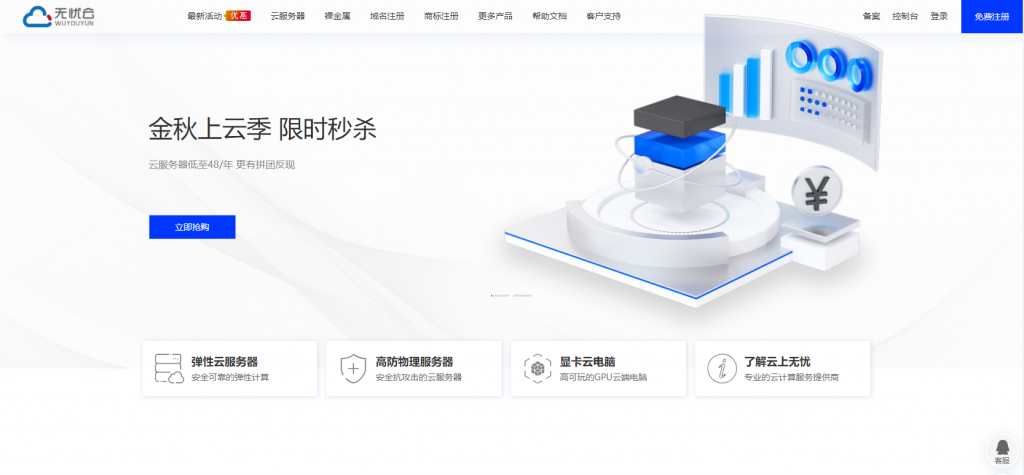
Sharktech($49/月),10G端口 32GB内存,鲨鱼机房新用户赠送$50
Sharktech 鲨鱼机房商家我们是不是算比较熟悉的,因为有很多的服务商渠道的高防服务器都是拿他们家的机器然后部署高防VPS主机的,不过这几年Sharktech商家有自己直接销售云服务器产品,比如看到有新增公有云主机有促销活动,一般有人可能买回去自己搭建虚拟主机拆分销售的,有的也是自用的。有看到不少网友在分享到鲨鱼机房商家促销活动期间,有赠送开通公有云主机$50,可以购买最低配置的,$49/月的...
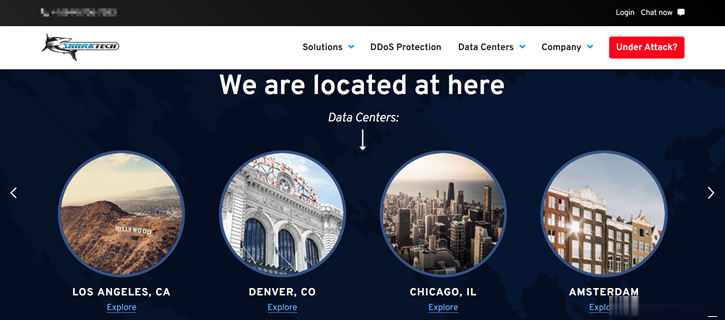
月神科技:香港CN2/洛杉矶CN2/华中电信高防vps,月付20元起
月神科技怎么样?月神科技是由江西月神科技有限公司运营的一家自营云产品的IDC服务商,提供香港安畅、香港沙田、美国CERA、华中电信等机房资源,月神科技有自己的用户群和拥有创宇认证,并且也有电商企业将业务架设在月神科技的平台上。目前,香港CN2云服务器、洛杉矶CN2云主机、华中电信高防vps,月付20元起。点击进入:月神科技官方网站地址月神科技vps优惠信息:香港安畅CN2-GIA低至20元核心:2...

电脑mac地址查询为你推荐
-
路由器itunes支持ipad支持ipad支持ipad支持ipadipad如何上网苹果ipad无线上网卡怎么设置?ipad如何上网IPAD4怎样上网?ms17-010win10华为 slatl10是什么型号联通版iphone4s苹果4S移动版和联通版有什么不同google中国地图求教谷歌中国地图~手机如何使用?